Recentemente você deu uma olhada no celular do seu amigo e notou uma coisa muito interessante: na tela do Android, há uma barra do Google útil para buscas rápidas de todos os tipos. Encantado com essa possibilidade, você pediu a ele que lhe ensinasse como adicioná-lo ao seu telefone também: infelizmente, porém, seu amigo não conseguiu fornecer uma explicação exaustiva, pois essa barra já estava predefinida em seu dispositivo.
Sem desanimar, você começou a pesquisar na Internet um guia sobre como configurar a barra do google, terminando, portanto, entre as páginas do meu site: bem, estou muito feliz em anunciar que você está no lugar certo, em um momento que não poderia ser melhor! Neste tutorial, de fato, explicarei detalhadamente como adicionar a barra de pesquisa à tela principal de smartphones e tablets e também como fazer isso em um PC.
Não se preocupe se você não é muito experiente em termos de tecnologia, você não precisa deles: os procedimentos que vou mostrar a você são muito simples de aplicar e ao alcance de todos, mesmo aqueles que, como você, nunca mastigaram o assunto muito bem! Portanto, sem hesitação, reserve alguns minutos de tempo livre e leia atentamente o conteúdo deste guia. Só tenho a desejar uma boa leitura!
conteúdo
- Como configurar a barra do Google no Android
- Como configurar a barra do Google no iOS / iPadOS
- Como configurar a barra do Google no PC
- Como configurar a barra de ferramentas do Google Chrome
Como configurar a barra do Google no Android
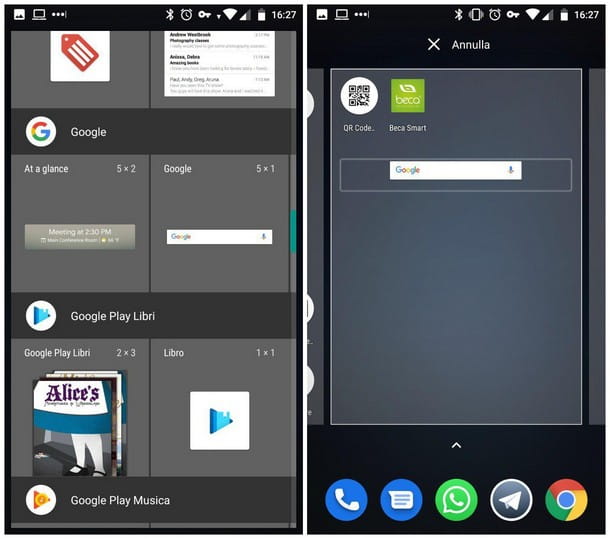
Definir a barra do Google no Android é extremamente simples, pois se comporta exatamente como um widget "comum": basta acessar a seção apropriada do iniciador que você usa no seu dispositivo e adicioná-lo à tela principal do mesmo.
Quão? Vou explicar-lhe imediatamente: para coloque a barra do Google na tela, faça um torneira prolungato em um lugar vazio do Tela inicial do Android (aquele que aparece depois de pressionar a tecla Início) e, quando ficar menor, toque no botão widget que aparece imediatamente na parte inferior da tela.
Neste ponto, role para baixo na próxima tela até encontrar o ícone Google (representado por uma prévia da barra em questão), dê um toque longo nela e arrastar a barra de sobreposição sem tirar o dedo da tela, escolhendo o ponto exato para colocá-lo. Depois de fazer sua escolha, retire o dedo da tela e pronto: a barra do Google será colocada na posição de sua escolha!
Nota: se você não conseguir encontrar o widget da barra do Google, é muito provável que o aplicativo relacionado não esteja presente no seu dispositivo. Para superar esse inconveniente, você pode obter o aplicativo do Google diretamente na Play Store, totalmente gratuito.
Se desejar, você pode redimensionar a barra a qualquer momento: para isso, execute um torneira prolungato no mesmo (o telefone deve vibrar), levante o dedo do display e espere que o widget seja "cercado" por um retângulo representando suas bordas: pressione e segure uma das bandanas brancas colocado nas extremidades do retângulo e mova-o para a direita ou esquerda para aumentar ou diminuir o zoom na barra em questão.
Em alguns lançadores, você pode alterar a barra do Google executando um torneira prolungato nele e tocando nos botões Editar / Redimensionar localizado no menu exibido na tela.
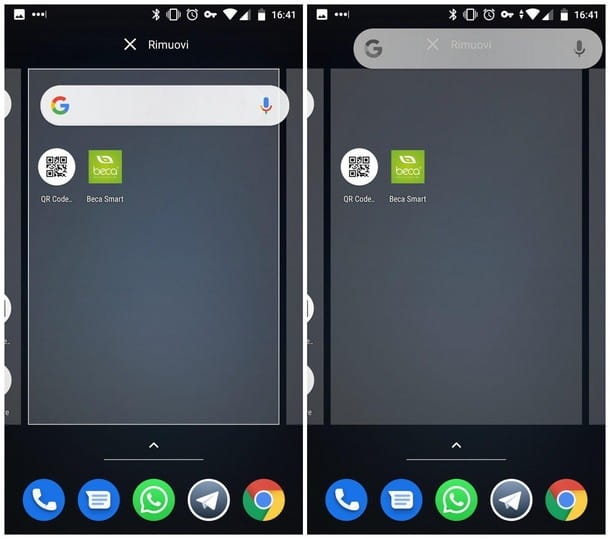
Se você mudou de ideia e deseja remover a barra em questão, faça um torneira prolungato no mesmo sem tirar o dedo da tela, espere o botão aparecer Remover/excluir (que também pode ser indicado por um cesta ou X), na borda superior da tela e arraste a barra do Google exatamente para esse botão.
Quando terminar, levante o dedo da tela e voilà: a barra do Google não estará mais presente na tela principal do Android! Lembre-se de que, em alguns lançadores, pode ser necessário tocar na opção Remover / Excluir localizado no pequeno menu mostrado na tela.
Como se livrar da barra do Google
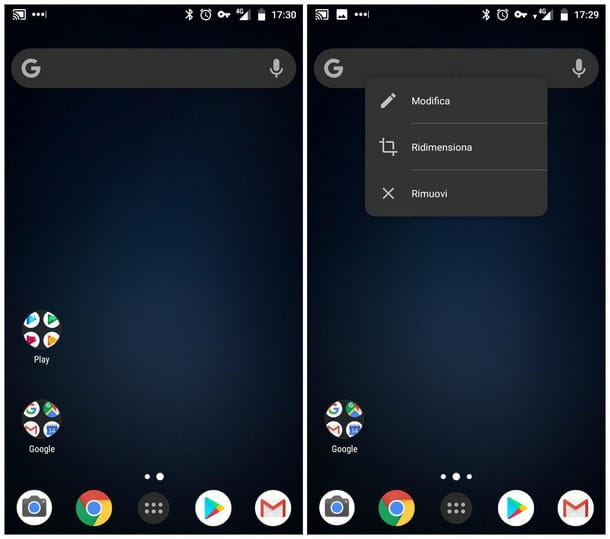
Se você deseja se livrar da barra do Google de uma vez por todas, precisa fazer um esclarecimento: a barra do Google pode ser removida da tela inicial do Android somente se não for integrado nativamente no lançador em uso. Nesse caso, basta excluí-lo exatamente como faria com qualquer outro widget, como expliquei no capítulo anterior.
Alternativamente, você pode tentar alterar o Lançador Android com um mais "customizável". Você não sabe do que estou falando? Vou te explicar logo: um launcher é um app que gera tanto a tela principal do aparelho (ou seja, aquela que você visualiza pressionando o botão Home do Android), quanto a gaveta, que é a parte do sistema que contém os ícones de aplicativos instalados.
Só para dar um exemplo, os chamados dispositivos Uma Android, ou seja, aqueles em que existe uma versão do Android gerenciada diretamente pelo Google e não personalizada pelo fabricante, incluem um launcher que integra nativamente a barra do Google, que não pode ser removida como se fosse um simples widget.
Se você estiver interessado em baixar um lançador em seu smartphone ou tablet Android, consulte meu tutorial dedicado ao tópico. Entre todos, eu definitivamente recomendo você Lançador Nova (disponível na Play Store e em lojas alternativas), também em sua versão Primeiro (a um custo de € 3,99 único) que possui funções adicionais para personalizar a tela inicial.
Ativar um iniciador recém-instalado é simples: inicie o aplicativo Configurações e selecione os itens Aplicativos e notificações > Avançado > Aplicativos padrão > Aplicativo inicial, definindo a marca de seleção ao lado do nome do iniciador baixado. Ao fazer isso, a barra pode não estar mais presente na tela inicial ou, se estiver, com um toque longo, você pode removê-la usando a função apropriada que é mostrada a você.
Além dos launchers disponíveis na Play Store, você também pode pensar em usar ROM Personalizada que o acesso às permissões de root do dispositivo é necessário para instalá-los. São sistemas operacionais reais, sempre Android, modificados e totalmente personalizáveis e, em alguns casos, até melhores que os "stock" já pré-instalados.
Neste caso, porém, você corre todo o risco de causar danos irreversíveis ao aparelho, bem como a possibilidade de anular a garantia. De qualquer forma, se você quiser saber mais sobre o assunto, recomendo a leitura do meu artigo dedicado ao tema.
Por fim, gostaria de salientar que, novamente desbloqueando as permissões de root no dispositivo, você pode instalar algumas ferramentas para remover a barra do Google, como Destruidor da barra de pesquisa do Google di Quadro Xposed. Este último é um sistema modular (que pode ser expandido graças a "add-ons) dedicado a dispositivos Android com root, que permite fazer alterações delicadas no sistema de maneira relativamente simples e sem atuar manualmente nos arquivos envolvidos.
Tenha em mente que instalar e usar o Xposed Framework envolve riscos, pois, como já disse, essa ferramenta toca partes do sistema que, via de regra, não devem ser modificadas: se você se sentir confiante o suficiente e ainda quiser prosseguir esta operação, sugiro que você consulte o guia oficial no fórum XDA para instalar o mecanismo Xposed. Aja com extrema cautela e somente se souber exatamente o que vai fazer: não diga que não avisei!
Como configurar a barra do Google no iOS / iPadOS
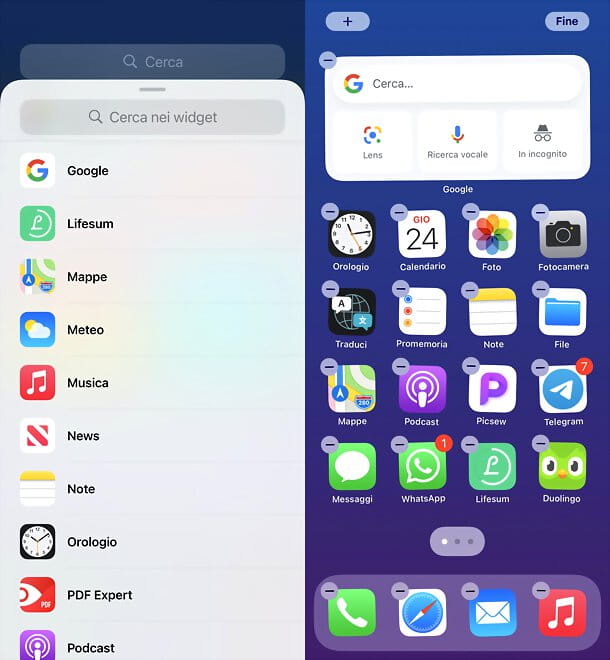
Su iPhone e iPad, você pode inserir widgets na tela inicial, incluindo a barra do Google: para obtê-lo, no entanto, é necessário instalar o aplicativo oficial do Google na App Store. Alcance o link que te dei, aperte o botão Instalar e desbloquear o download e a instalação por meio do ID Facial, Touch ID ou senha do ID Apple.
Quando a instalação estiver concluída, primeiro inicie o aplicativo Googlee, em seguida, retorne à tela inicial e mantenha a pressão do dedo em um ponto onde não haja ícones na página inicial. Agora, aperte o botão (+) no canto superior esquerdo, selecione Google na lista de widgets disponíveis, escolha o formato de widget favorito e pressione o botão Adicionar widget. Em seguida, arraste-o para a posição de sua preferência e pressione o botão final acima.
Se você quiser remover a barra, no entanto, tudo o que você precisa fazer é manter o dedo pressionado sobre ela e, na caixa que é exibida, selecionar o item Remover widget. Em seguida, confirme a ação tocando no botão Remover.
Como configurar a barra do Google no PC
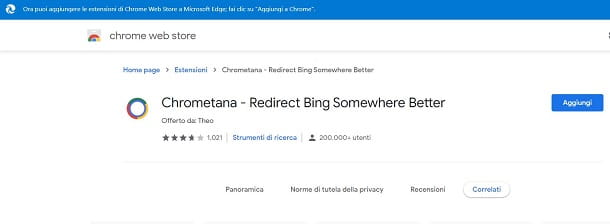
Se você quiser ao invés configurar a barra do Google no PC, saiba que não existe mais Google Toolbar ou, pelo menos, seu suporte terminou junto com o Internet Explorer (o navegador da web no qual ele poderia ser instalado).
Portanto, se você quiser continuar a pesquisar na web usando a barra, pode sempre usar um dos endereços presentes em qualquer navegador da Web. Alternativamente, você pode usar o navegador Firefox que pode ser configurado para ter uma barra de pesquisa independente da barra de pesquisa os endereços.
Se você não estiver satisfeito com essas opções que sugeri, você pode usar, por exemplo, o Barra de pesquisa do Windows para fazer suas pesquisas na web no Google. No entanto, não é uma operação que você possa realizar imediatamente. Primeiro você precisa configurar primeiro Google Chrome o borda como seu navegador padrão.
Então você precisa instalar o complemento Chrometana, que permite redirecionar as pesquisas do Bing realizadas na barra do Windows para o Google (lembre-se que este é um componente não oficial, portanto, pode ocultar problemas de privacidade; use-o apenas se estritamente necessário). Se você quiser saber mais sobre como trabalhar nessa direção, pode consultar meu guia sobre como excluir o Bing.
Como configurar a barra de ferramentas do Google Chrome
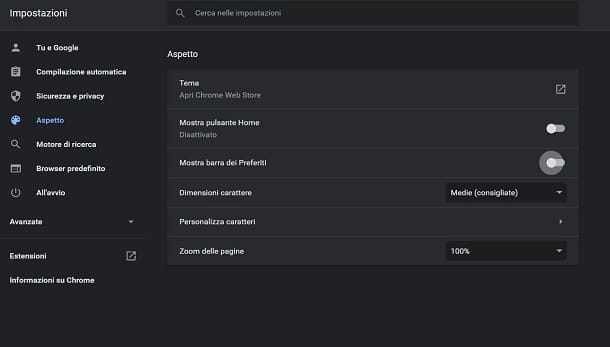
Você alterou alguns elementos da interface de Google Chrome e, agora, você não sabe como definir a barra de ferramentas como era por padrão? Sem problemas! É uma operação muito simples de realizar.
Você deve saber, de fato, que através do painel de configurações deste navegador do Google, você pode personalizar a barra superior de sua tela, adicionando alguns botões e ferramentas, como o botão Início ou o barra de favoritos.
Para saber mais sobre este tema, o que eu recomendo que você faça é começar cromo, pressione o ícone (...), selecione os itens Configurações> Aparência e, em seguida, personalize a barra de ferramentas como preferir. Se você quiser saber mais sobre o assunto, pode consultar meu tutorial dedicado ao assunto.


























